前回「じぶん専用Dropox~ownCloud~」をご紹介しましたが、面白そうって思われましたか?今回はownCloudでの具体的なファイル共有機能をみていきましょう。
みなさんが使われているDropboxと同じようにownCloudは以下の様な機能を備えています。
・特定ユーザーへの公開(ユーザー登録が必要)
・ファイルの公開
・フォルダの公開(参照のみ・書き込みあり)
・パスワード保護
・公開期限設定
これからの説明では、あなたがownCloudを使って他の会社の方などにファイルを公開したり、フォルダを共有したりするシーンを想定しています。
まずはファイル共有ついてです。
共有したいファイルを選択し”共有”メニューをクリックします。
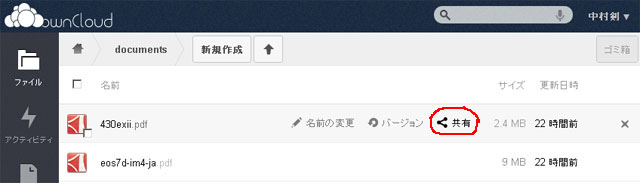
するとどのように共有するかのメニューが表示されます。
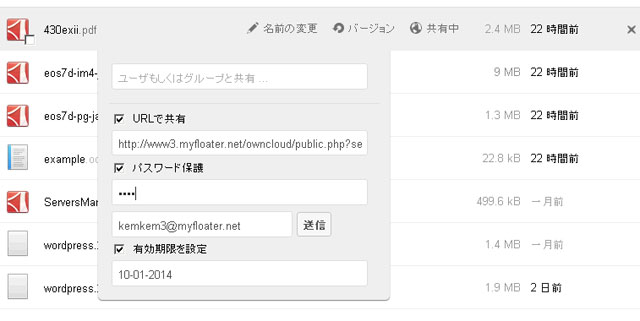
一番上の”ユーザーもしくはグループと共有”とは、あなたのownCloudに登録済みのユーザーを指定できます。一般のユーザーに公開する場合は無入力でスキップしてください。
”URLで共有”にチェックを入れると共有アドレスが表示されます。このアドレスを相手に知らせることになります。
さらに、”パスワード保護”、”有効期限の設定”のオプションがあり、共有したよという内容をメールで相手に知らせることができます。
ここでは、パスワードを設定し、有効期限も設定して相手にメールを送信しました。
相手には次の様なメールが届きます。
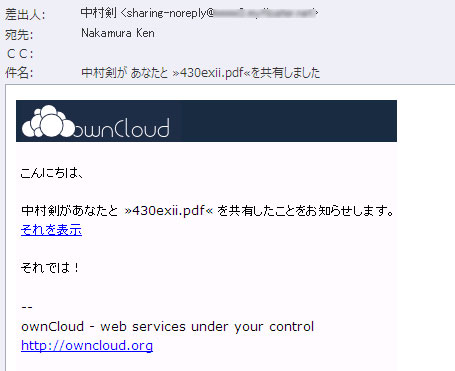
”それを表示”リンクをクリックするとパスワードを求める画面が表示されます。パスワード保護をしているからです。パスワードは、事前に相手に知らせておいてくださいね。
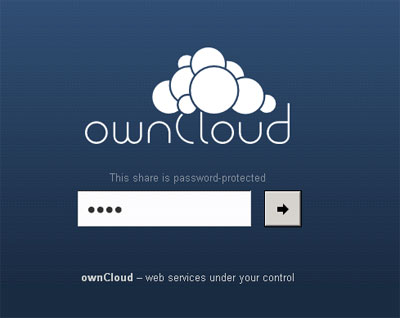
パスワードを入力するとダウンロード画面になり、ここからファイルをダウンロードします。
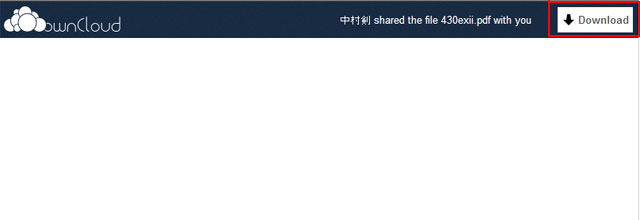
フォルダを共有する場合は、”アップロードを許可”のオプションが増え、相手とファイルのやりとりが可能になります。
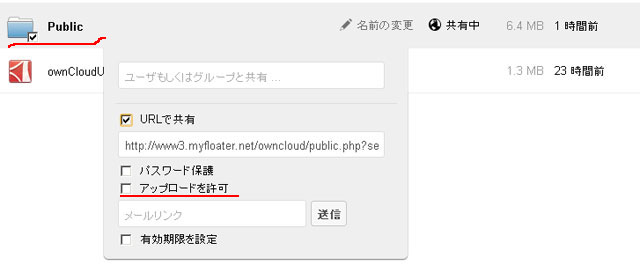
共有相手が該当フォルダにアクセスすると、「Upload」ボタンも表示されます。
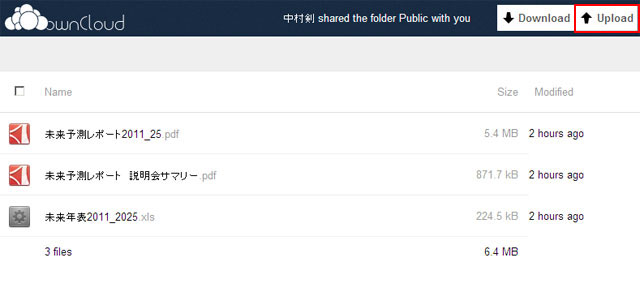
有効期限が切れたり、共有を解除すると当然にアクセスできなくなります。
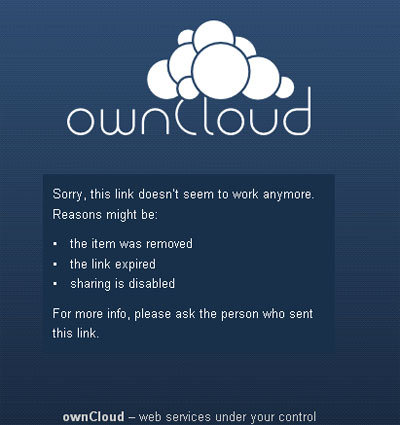
これだけの機能が使えれば会社内でのファイル共有にも十分ですし、仕事で社外の方と大きめのファイルを共有するのにも使えますね。しかもDropboxと違って容量を気にしないくて済みますし、転送速度も圧倒的に速くストレスも少なくなります。
GoogleやDropboxなどのベンダーのサービスを利用するとお手軽で便利です。
でも、オープンソースのソフトを使えばあなたの自由にサービスを組み立てることも可能です。このownCloudもDropbox同等のサービスをじぶんで持てるという意味でとても魅力的なソリューションの1つですね。
ownCloudにご興味のある方はおたずねください。
カンタンなインストール方法や環境設定についてはレクチャーいたします。
